西门子PCS7-CFC培训(工程师培训)
- 格式:pptx
- 大小:1017.33 KB
- 文档页数:75



PCS7引脚CFC块说明(工程师培训)目录控制块: (1)1.模拟量监视MEAS_MON (1)2.数字量监视:DIG_MON (3)4.阀门:V ALVE (5)驱动块: (7)1. CH_AI (7)2.CH_AO (8)3.CH_DI (8)4.CH_DO (9)F-System功能块引脚说明: (10)1. F_1oo2AI功能块引脚说明 (10)2. F_2oo3AI功能块引脚说明 (12)3. F_QUITES功能块引脚说明 (13)4. F_CH_AI功能块引脚说明 (14)5. F_CHG_BO功能块引脚说明 (16)控制块:1.模拟量监视MEAS_MONCSF:控制系统故障。
连接通道的QBAD引脚U:过程值输入(PV)QC_U:过程值的质量代码U_AH:报警高高限U_WH:报警高限U_WL:报警低限U_AL:报警低低限HYS:偏差QH_ALM:高高报警输出(红色报警)QL_ALM:低低报警输出(红色报警)QH_WRN:高报警输出(黄色报警)QL_WRN:低报警输出(黄色报警)2.数字量监视:DIG_MONI:过程值QC_I:过程值的质量代码CSF:控制系统故障。
连接QBADMSG_CLAS:报警级别,范围从1-8。
选择八条报警信息中的那一条作为报警输出。
Q:过程值输出。
Q=I3.PID: CTRL_PIDGAIN:比例TN:积分时间常数TV:微分时间常数PV_IN 过程值QC_PV_IN:过程值的质量代码CSF:控制系统故障SP_TRK_ON:设定值跟踪过程值SP_EXT:外部输入/程序输入的设定值SPEXTHLM:外给定SP的高限SPEXTLLM:外给定SP的低限LIOP_INT_SEL :决定是程序还是操作员具有选择内给定/外给定的权限SPEXON_L:程序里选择SP内给定/外给定的开关SPEXTSEL_OP:操作员选择SP内给定/外给定的开关SP_OP:操作员输入的设定值LIOP_MAN_SEL:决定是程序还是操作员具有选择手动/自动的权限AUT_L:程序里选择手动/自动的开关AUT_ON_OP:操作员选择手动/自动的开关LMN_SEL:=1激活PID输出的外部跟踪值LMN_TRK:PID输出的外部跟踪值LMNR_IN:PID输出的反馈QC_LMN_IN:输出反馈的质量代码QSPEXTON:SP内给定/外给定的状态QMAN_AUT:手动/自动的状态LMN:PID调节输出QC_LMN:调节输出的质量代码ER:偏差SP-PVSP:实际设定值4.阀门:V ALVEFB_OPEN:开反馈QC_FB_OP:开反馈的质量代码FB_CLOSE:关反馈QC_FB_CL:关反馈的质量代码CSF:控制系统故障LIOP_SEL:决定程序还是操作员来选择手动/自动的开关AUT_L:程序选择手动/自动AUT_ON_OP:操作员选择手动/自动MONITOR:激活监视反馈功能TIM_MON: 监视时间MAN_ON:手动状态下的开停开关AUTO_OC:自动状态下的开停开关SS_POS:故障安全位置1=故障开;0=故障关V_LOCK : 1=阀门到故障安全位置VL_OPEN:1=阀门开VL_CLOSE:1=阀门关优先级:V_LOCK>VL_CLOSE>VL_OPENQMON_ERR:阀门监视故障输出QOPENED:阀门开状态QCLOSED:阀门关状态QCONTROL:控制输出(连接DO)QMAN_AUT:阀门手自动状态5.马达:MOTORFB_ON:开反馈QC_FB_ON:开反馈的质量代码CSF:控制系统故障LIOP_SEL:决定程序还是操作员来选择手动/自动的开关AUT_L:程序选择手动/自动AUT_ON_OP:操作员选择手动/自动MAN_ON:手动状态下的开停开关AUT_ON:自动状态下的开停开关MONITOR:激活监视反馈功能TIM_MON: 监视时间LOCK:联锁关马达(界别最高)LOCK_ON:联锁开马达QMON_ERR:马达监视故障输出QRUN:马达正在运行QSTOP:马达停止状态QSTART:控制输出(连接DO)QMAN_AUT:马达手自动状态驱动块:1. CH_AIMODE: 系统生成,表示信号/通道类型。

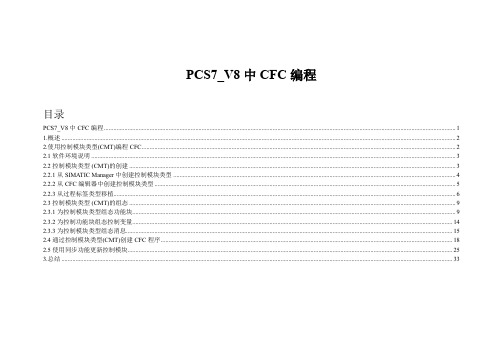
PCS7_V8中CFC编程目录PCS7_V8中CFC编程 (1)1.概述 (2)2.使用控制模块类型(CMT)编程CFC (2)2.1软件环境说明 (3)2.2控制模块类型 (CMT)的创建 (3)2.2.1从 SIMATIC Manager中创建控制模块类型 (4)2.2.2从CFC编辑器中创建控制模块类型 (5)2.2.3从过程标签类型移植 (6)2.3控制模块类型 (CMT)的组态 (9)2.3.1为控制模块类型组态功能块 (9)2.3.2为控制功能块组态控制变量 (14)2.3.3为控制模块类型组态消息 (15)2.4通过控制模块类型(CMT)创建CFC程序 (18)2.5使用同步功能更新控制模块 (25)3.总结 (33)1.概述从V8.0开始PCS 7提供了一种新的概念类型-控制模块类型(CMT),在PCS 7 SIMATIC Manager编辑器中进行CFC编程的时候,可以通过使用预先定义好的控制模块类型达到快速、灵活组态的目的。
作为一种快速编程的方式,与过程标签类型(Process tag type)的使用相比较,通过控制模块类型进行快速编程有以下优点:1、从PCS 7 8.0 SP1起,可以通过同步功能实现控制模块类型(CMT)到控制模块(CM)的改变更新,操作比较简洁。
2、在控制模块类型(CMT)中可以配置可选块,这样就可以通过一个控制模块类型去创建同一类控制模块的不同变形。
3、在生成的控制模块实例中的自定义修改,做控制模块类型到控制模块的同步过程中不会丢失,保持个体的特性。
4、此外,控制模块类型或控制模块除了在PCS 7 SIMATIC Manager编辑器中使用之外,还能够与Advanced ES之间进行扩展数据交换,能够更进一步提高整个项目的编程效率。
有关在Advanced ES中操作控制模块类型的更多信息,请参考以下链接:通过一个实际例子说明如何使用SIMATIC PCS 7 Advanced ES进行高效的总体工程组态”2.使用控制模块类型(CMT)编程CFC下图给出了创建新的控制模块类型或通过从过程标签类型移植来创建控制模块类型并生成关联实例(控制模块)的过程。

PCS7培训教材教程一、引言随着工业4.0的兴起,工业自动化控制系统在我国得到了广泛应用,其中西门子PCS7系统凭借其强大的功能和稳定性,在工业控制领域占据重要地位。
为了帮助广大工程技术人员更好地掌握PCS7系统的使用方法,本教程将详细讲解PCS7系统的基本原理、配置方法、编程技巧和故障处理等内容。
通过本教程的学习,读者将能够熟练运用PCS7系统进行工业自动化控制系统的设计和实施。
二、PCS7系统概述1.PCS7系统简介(1)高度集成:PCS7系统将过程控制、离散控制、驱动控制、批量控制等功能集成在一个统一的平台上,实现了各子系统之间的无缝连接。
(2)开放性:PCS7系统支持多种现场总线协议,如Profibus、Profinet等,便于与第三方设备进行集成。
(3)易于扩展:PCS7系统采用模块化设计,可根据项目需求进行灵活扩展。
(4)高效稳定:PCS7系统采用高性能的硬件平台和优化的软件算法,保证了系统的稳定性和高效性。
2.PCS7系统组成(1)工程师站(EngineeringStation):用于系统配置、编程和维护。
(2)操作员站(OperatorStation):用于实时监控和控制生产过程。
(3)控制器(Controller):用于执行控制策略,如SIMATICS7-400、SIMATICS7-1500等。
(4)现场仪表和执行器:用于实时采集现场数据和执行控制指令。
三、PCS7系统配置与编程1.系统配置(1)硬件配置:根据项目需求,选择合适的控制器、I/O模块、通讯模块等硬件设备。
(2)软件配置:安装PCS7软件,并进行系统授权和更新。
(3)网络配置:配置工程师站、操作员站与控制器之间的网络连接。
2.编程(1)CFC编程:采用连续功能图(CFC)编程方式,实现控制策略的快速搭建。
(2)SFC编程:采用顺序功能图(SFC)编程方式,实现复杂控制逻辑的编写。
(3)GRAPH编程:采用GRAPH编程方式,实现批量控制过程的编写。
PCS7_V8.2的CFC的常用功能与操作调用在线帮助信息 (1)互联到地址 (1)互连两个块 (2)为CFC中调用的功能块进行设置 (2)为CFC中调用的功能块的 I/O进行设置 (3)显示隐藏的 I/O (5)切换 CFC 视图 (5)CFC的运行组顺序 (5)CFC编译和下载 (7)CFC编译/下载的选项设置 (8)CFC 测试 (9)对FB进行使能/禁用 (10)对IO值进行取反 (11)为IO数据设置OS变量归档 (12)回读(Read back) (13)块清理与块更新 (14)交叉索引(Cross Reference) (14)调用在线帮助信息选择CFC 图表任意位置单击F1,调出CFC帮助选择具体的功能块,例如一个APL库功能块,单击F1 键,将调出该库(如APL)的帮助文件互联到地址可以为CFC中的功能块关联的实际的IO地址、M区地址、DB块地址。
选中IO右键->Interconnection to Address,如果为数据定义了符号名并且数据格式与IO匹配,则自动出现在下拉列表中。
否则需要手动输入绝对地址。
互联的数据可以是简单数据类型或结构体类型,不支持指针访问。
互连两个块先选择一个块的输出,然后再选择另一个块的输入,将这两个参数进行互连。
在进行互连时,无需考虑选择的顺序。
要在两个图表之间建立互连,则需打开这两个图表。
然后单击一个图中的输出,再单击另一个图中的输入(选择顺序可不同)。
为CFC中调用的功能块进行设置双击功能块进行属性设置。
为CFC中调用的功能块的 I/O进行设置•双击 I/O进行参数设置,不同IO的属性内容可能不同。
对于结构体格式的I/O,将弹出“选择结构元素”(Select Structure Element) 窗口;双击所需子元素,将弹出“属性 - 输入/输出”(Properties - Input/Output) 窗口。
•也可以通过功能块的IO属性卡进行统一设置。
SIEMENSSIMATIC过程控制系统PCS7使用入门手册前言,目录1简介2建立一个项目3使用CFC编辑器4使用输入/输出助手5使用SFC编辑器6编译,下载及测试7使用操作员站前言过程控制系统有了PCS7,你就已经购买了一个过程自动化系统,通过它你可以自动化、控制和监控一个过程的运行。
使用入门手册和项目入门包括了一个手册,解释了建立一个COLOR_GS项目所必需的每一步,以及完成COLOR_GS项目。
你可以在现有的SIMATIC站上运行项目。
也许有必要将项目和硬件的部件相适应。
“过程控制系统PCS7—电气手册”CD也包含了该入门手册。
你可以使用浏览器阅读和打印该手册。
当你安装了PCS7,COLOR_GS项目和本手册会拷贝到你的编程装置或者PC机。
当需要时,你可以打开手册“开始>SIMATIC>S7手册>PCS7入门手册”。
你可以在SIMATIC管理器打开项目如下:1.选择菜单命令“File>Open”.2.点击“Sample Project”键。
3.选择“COLOR_GS”库,并且点击“OK”键。
COLOR_GS项目也要求COLOR_GL库,包含了模型功能图。
你可以打开库如下:1.选择菜单命令“File>Open”;2.点击“Libraries”键;3.选择“COLOR_GL”库,并且点击“OK”键。
“PCS7使用入门”和“PCS7配置手册”在PCS7的安装CD上的“手册\英语”中,以pdf文件存放。
本“使用入门”手册在一个例子的基础上,给你介绍了如何建立一个项目以及监控过程,。
一步一地,你将学会建立一个简单任务的程序。